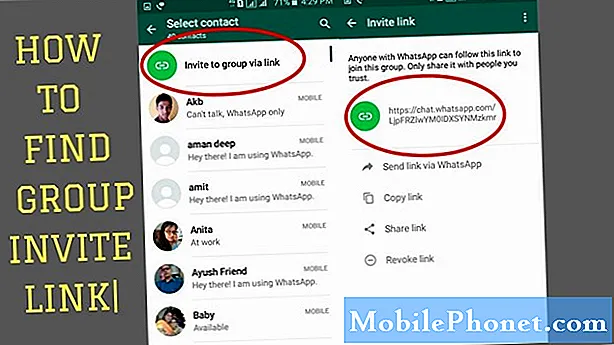Περιεχόμενο
Εάν το Samsung Galaxy S9 Plus σταμάτησε να αποκρίνεται χωρίς προφανή λόγο, τότε πρόκειται για σφάλμα υλικολογισμικού εκτός εάν, φυσικά, η μπαταρία είχε εξαντληθεί εντελώς. Ζητήματα όπως αυτό συμβαίνουν όλη την ώρα και στην πραγματικότητα μοιάζουν με σοβαρά προβλήματα υλικού, επειδή θα αφήσουν τη συσκευή σας να μην ανταποκρίνεται, πιο συχνά από μια μαύρη οθόνη. Έχουμε επικοινωνήσει πολλές φορές με τους αναγνώστες μας που αντιμετώπισαν αυτό το ζήτημα και ευτυχώς, καταφέραμε να αντιμετωπίσουμε τα περισσότερα από αυτά.
Ανάλογα με το πώς παρουσιάζεται αυτό το πρόβλημα, ίσως μπορείτε να το επιδιορθώσετε με μία μόνο διαδικασία και να κάνετε το Galaxy S9 Plus να ανταποκριθεί ξανά. Θα μοιραστώ μαζί σας τη λύση που χρησιμοποιούμε για να ανταποκριθούμε ξανά στη συσκευή που δεν ανταποκρίνεται. Σε αυτό το σημείο, ωστόσο, θα υποθέσω ότι το τηλέφωνό σας δεν έχει πέσει σε σκληρή επιφάνεια ή δεν έχει βυθιστεί σε νερό για μεγάλο χρονικό διάστημα, επειδή φυσικές και υγρές βλάβες μπορεί επίσης να οδηγήσουν στα ίδια συμπτώματα. Εάν είστε ένας από τους κατόχους αυτής της συσκευής με παρόμοιο πρόβλημα, συνεχίστε να διαβάζετε καθώς αυτή η ανάρτηση μπορεί να σας βοηθήσει με τον ένα ή τον άλλο τρόπο.
Πριν προχωρήσετε περαιτέρω, αν βρήκατε αυτήν την ανάρτηση επειδή προσπαθούσατε να βρείτε μια λύση στο πρόβλημά σας, δοκιμάστε να επισκεφτείτε τη σελίδα αντιμετώπισης προβλημάτων Galaxy S9 Plus, καθώς έχουμε ήδη αντιμετωπίσει τα περισσότερα από τα προβλήματα που αναφέρονται συχνά στο τηλέφωνο. Έχουμε ήδη παράσχει λύσεις σε ορισμένα από τα προβλήματα που αναφέρουν οι αναγνώστες μας, οπότε προσπαθήστε να βρείτε παρόμοια ζητήματα με τα δικά σας και χρησιμοποιήστε τις λύσεις που προτείνουμε. Εάν δεν λειτουργούν για εσάς και εάν χρειάζεστε περαιτέρω βοήθεια, συμπληρώστε το ερωτηματολόγιο για θέματα Android και πατήστε Υποβολή.
Πώς να κάνετε το κατεψυγμένο Galaxy S9 Plus να ανταποκριθεί ξανά;
Υπάρχει αυτή η μία λύση που είναι συχνά πολύ αποτελεσματική έναντι αυτού του προβλήματος, διότι τις περισσότερες φορές είναι απλώς ζήτημα υλικολογισμικού, ειδικά σφάλμα συστήματος. Μπορεί να φαίνεται σαν ένα σοβαρό πρόβλημα, αλλά δεν είναι και με αυτό που λέγεται, μπορείτε να κάνετε το Galaxy S9 Plus να ανταποκριθεί ξανά.
Πρώτη λύση: Εκτελέστε την αναγκαστική επανεκκίνηση
Εάν το S9 Plus διαθέτει αφαιρούμενη μπαταρία, τότε αυτό το πρόβλημα είναι πολύ εύκολο να επιδιορθωθεί, καθώς απλά πρέπει να τραβήξετε την μπαταρία και να την τοποθετήσετε ξανά για να την ανταποκριθεί. Αυτό ισχύει για τα τηλέφωνα που έχουν αφαιρούμενες μπαταρίες, αλλά επειδή το S9 Plus διαθέτει μη αφαιρούμενη μπαταρία, πρέπει να γίνει αναγκαστική επανεκκίνηση.
- Πατήστε και κρατήστε πατημένο το πλήκτρο έντασης και το πλήκτρο λειτουργίας για 10 δευτερόλεπτα ή περισσότερο.
Η αναγκαστική επανεκκίνηση είναι το ισοδύναμο της έλξης της μπαταρίας. Ανανεώνει τη μνήμη του τηλεφώνου σας προσομοιώνοντας την αποσύνδεση της μπαταρίας και επαναφορτώνοντας όλες τις εφαρμογές, τις υπηρεσίες και τις βασικές λειτουργίες. Αυτή είναι η απόλυτη λύση σε αυτό το πρόβλημα, υπό την προϋπόθεση ότι δεν οφείλεται σε σωματικές ή υγρές ζημιές. Ωστόσο, εάν το τηλέφωνό σας εξακολουθεί να μην ανταποκρίνεται σε αυτήν τη διαδικασία, δοκιμάστε να το κάνετε αυτό:
- Πατήστε και κρατήστε πατημένο το κουμπί μείωσης της έντασης και μην το αφήσετε.
- Πατήστε και κρατήστε πατημένο το πλήκτρο λειτουργίας ενώ κρατάτε πατημένο το κουμπί μείωσης έντασης.
- Κρατήστε πατημένα και τα δύο πλήκτρα για 10 δευτερόλεπτα ή περισσότερο.
Αυτό είναι βασικά, το ίδιο με την πρώτη διαδικασία μόνο που φροντίζουμε να πατηθεί και να κρατηθεί πατημένο το πλήκτρο λειτουργίας μετά το κουμπί μείωσης της έντασης, γιατί διαφορετικά δεν θα επιλύσει το πρόβλημα. Αλλά εάν η συσκευή σας εξακολουθεί να μην ανταποκρίνεται σε αυτήν τη διαδικασία, προχωρήστε στην επόμενη λύση.
ΣΧΕΤΙΚΕΣ ΘΕΣΕΙΣ:
- Πώς να κάνετε επαναφορά εργοστασιακών ρυθμίσεων ή να κάνετε το Master Reset στο Samsung Galaxy S9 Plus και πότε να τα χρησιμοποιήσετε
- Πώς να διορθώσετε ένα Samsung Galaxy S9 Plus που υπερθερμαίνεται μετά την εγκατάσταση μιας νέας ενημέρωσης (εύκολα βήματα)
- Πώς να διορθώσετε ένα Samsung Galaxy S9 Plus που φορτίζει πολύ αργά μετά από μια ενημέρωση (εύκολα βήματα)
- Πώς να ξεπαγώσετε το κατεψυγμένο Samsung Galaxy S9 Plus που δεν αποκρίνεται πλέον (εύκολα βήματα)
- Τι πρέπει να κάνετε εάν το Samsung Galaxy S9 Plus δεν αναγνωρίζεται από τον υπολογιστή σας; [Οδηγός επίλυσης προβλημάτων]
Δεύτερη λύση: Φορτίστε το τηλέφωνό σας και κάντε την αναγκαστική επανεκκίνηση
Ας μην αποκλείσουμε την πιθανότητα ότι το υλικολογισμικό μόλις έσπασε ακόμη και αν το τηλέφωνό σας δεν ανταποκρίθηκε στην πρώτη λύση. Είναι πιθανό η μπαταρία να εξαντληθεί εντελώς και να έχει προκαλέσει βλάβη στο τηλέφωνο. Το να αφήσετε τη συσκευή σας να εξαντλήσει πλήρως την μπαταρία της είναι ότι μπορεί επίσης να οδηγήσει σε διακοπή λειτουργίας του συστήματος, καθώς ορισμένα εξαρτήματα και υπηρεσίες υλικού ενδέχεται να μην είναι σωστά κλειστά. Σε αυτήν την περίπτωση, αντιμετωπίζετε ήδη δύο ζητήματα: Πρώτον, ένα σφάλμα συστήματος που προκαλεί την απόκριση του τηλεφώνου σας και δεύτερον, εξαντλημένη μπαταρία που εμποδίζει την ενεργοποίηση του τηλεφώνου σας. Λοιπόν, πρέπει να κάνετε αυτό το ζήτημα:
- Συνδέστε το φορτιστή σε πρίζα που λειτουργεί. Είναι επιτακτική ανάγκη να χρησιμοποιήσετε έναν ενσύρματο φορτιστή για αυτήν την αντιμετώπιση προβλημάτων.
- Συνδέστε το τηλέφωνο στο φορτιστή του χρησιμοποιώντας το αρχικό καλώδιο.
- Ανεξάρτητα από το αν το S9 Plus ανταποκρίνεται στο φορτιστή του ή όχι, αφήστε το συνδεδεμένο με αυτό για 10 λεπτά περίπου.
- Τώρα, πατήστε και κρατήστε πατημένο το κουμπί μείωσης της έντασης ήχου και μην το αφήσετε.
- Πατήστε και κρατήστε πατημένο το πλήκτρο λειτουργίας ενώ κρατάτε πατημένο το κουμπί μείωσης έντασης.
- Κρατήστε πατημένα και τα δύο πλήκτρα για 10 δευτερόλεπτα ή περισσότερο, αλλά αυτή τη φορά ενώ το τηλέφωνο είναι συνδεδεμένο στο φορτιστή του.
Εάν το πρόβλημα είναι είτε σφάλμα υλικολογισμικού λόγω εξαντλημένης μπαταρίας ή μόνο της τελευταίας, τότε το τηλέφωνό σας θα πρέπει να έχει ήδη ξεκινήσει. Εάν παραμείνει χωρίς απόκριση, τότε θα μπορούσε να υπάρξει κάτι άλλο που προκαλεί το πρόβλημα. Μπορείτε να δοκιμάσετε να εκκινήσετε το τηλέφωνό σας σε λειτουργία ανάκτησης για να μάθετε εάν εξακολουθεί να είναι σε θέση να το κάνει και εάν είναι επιτυχές, μπορείτε να προχωρήσετε στην κύρια επαναφορά. Ωστόσο, εάν η συσκευή δεν εκκινείται σε αυτήν τη λειτουργία, τότε ήρθε η ώρα να την φέρετε σε ένα κατάστημα ή να επιστρέψετε στο κατάστημα, ώστε ένας τεχνικός να μπορεί να το ελέγξει για εσάς.
Δείτε πώς μπορείτε να επανεκκινήσετε το τηλέφωνό σας σε λειτουργία ανάκτησης και να κάνετε την κύρια επαναφορά:
- Απενεργοποιήστε τη συσκευή.
- Πατήστε παρατεταμένα το Ενταση πάνω κλειδί και το Μπίξμπι και, στη συνέχεια, πατήστε και κρατήστε πατημένο το Εξουσία κλειδί.
- Όταν εμφανιστεί το πράσινο λογότυπο Android, απελευθερώστε όλα τα πλήκτρα ("Εγκατάσταση ενημέρωσης συστήματος" θα εμφανιστεί για περίπου 30 - 60 δευτερόλεπτα πριν εμφανιστούν οι επιλογές μενού ανάκτησης συστήματος Android).
- Πάτα το Χαμήλωσε το πληκτρολογήστε πολλές φορές για να επισημάνετε την «διαγραφή δεδομένων / επαναφορά εργοστασιακών ρυθμίσεων».
- Τύπος Εξουσία κουμπί για επιλογή.
- Πάτα το Χαμήλωσε το κλειδί έως ότου επισημανθεί το «Ναι - διαγραφή όλων των δεδομένων χρήστη».
- Τύπος Εξουσία για να επιλέξετε και να ξεκινήσετε την κύρια επαναφορά.
- Όταν ολοκληρωθεί η κύρια επαναφορά, επισημαίνεται το "Επανεκκίνηση συστήματος τώρα".
- Πάτα το Πλήκτρο λειτουργίας για επανεκκίνηση της συσκευής.
Ελπίζω να μπορέσαμε να σας βοηθήσουμε με τον ένα ή τον άλλο τρόπο. Εάν εξακολουθείτε να έχετε άλλες ανησυχίες που θέλετε να μοιραστείτε μαζί μας, επικοινωνήστε μαζί μας ή αφήστε ένα σχόλιο παρακάτω.
Συνδεθείτε μαζί μας
Είμαστε πάντα ανοιχτοί στα προβλήματα, τις ερωτήσεις και τις προτάσεις σας, οπότε μη διστάσετε να επικοινωνήσετε μαζί μας συμπληρώνοντας αυτήν τη φόρμα. Αυτή είναι μια δωρεάν υπηρεσία που προσφέρουμε και δεν θα σας χρεώσουμε ούτε δεκάρα για αυτήν. Ωστόσο, λάβετε υπόψη ότι λαμβάνουμε εκατοντάδες μηνύματα ηλεκτρονικού ταχυδρομείου κάθε μέρα και είναι αδύνατο για εμάς να απαντήσουμε σε κάθε ένα από αυτά. Αλλά είστε σίγουροι ότι διαβάζουμε κάθε μήνυμα που λαμβάνουμε. Για όσους έχουμε βοηθήσει, διαδώστε την είδηση κοινοποιώντας τις αναρτήσεις μας στους φίλους σας ή απλώς αρέσει η σελίδα μας στο Facebook και στο Google+ ή ακολουθήστε μας στο Twitter.
Αναρτήσεις που μπορεί επίσης να θέλετε να δείτε:
- Πώς να διορθώσετε το Samsung Galaxy S9 Plus που δεν θα ενεργοποιηθεί (εύκολα βήματα)
- Τι να κάνετε εάν το Samsung Galaxy S9 Plus αρχίσει να λειτουργεί αργά (εύκολα βήματα)
- Πώς να διορθώσετε το Samsung Galaxy S9 Plus με τη μαύρη οθόνη του θανάτου (εύκολα βήματα)
- Πώς να κάνετε επαναφορά εργοστασιακών ρυθμίσεων ή να κάνετε το Master Reset στο Samsung Galaxy S9 Plus και πότε να τα χρησιμοποιήσετε
- Πώς να διορθώσετε το Spotify που συνεχίζει να συντρίβεται στο Samsung Galaxy S9 Plus (εύκολα βήματα)
- Πώς να διορθώσετε την εφαρμογή Facebook που συνεχίζει να συντρίβεται στο Samsung Galaxy S9 Plus; [Οδηγός επίλυσης προβλημάτων]
- Σφάλμα ρύθμισης email Galaxy S9 Plus: "Το όνομα χρήστη ή ο κωδικός πρόσβασης είναι λανθασμένο ή η πρόσβαση POP3 / IMAP δεν είναι ενεργοποιημένη για αυτόν τον λογαριασμό."